Top 8 moduri de a remedia notificările ecranului de blocare a iPhone care nu sunt afișate pe iOS 16
Miscellanea / / April 02, 2023
Notificările de pe ecranul de blocare sunt utile, deoarece vă permit să vizualizați mesajele și alertele fără a fi nevoie să deblocați iPhone-ul. Cu iOS 16, iPhone-ul tău stivuiește aceste notificări ordonat în partea de jos, făcând ecranul tău de blocare să pară mai puțin aglomerat. Dar dacă aceste notificări nu apar deloc?

Din fericire, nu trebuie să treceți prin bataia de a vă debloca iPhone-ul de fiecare dată când primiți o nouă alertă. Iată cum să obțineți ecranul de blocare al iPhone-ului dvs notificările funcționează din nou.
1. Activați alertele ecranului de blocare pentru aplicațiile dvs
Mai întâi ar trebui să vă asigurați că alertele ecranului de blocare sunt activate pentru aplicațiile dvs. preferate. Iată pașii pentru același lucru.
Pasul 1: Deschideți aplicația Setări și atingeți Notificări.

Pasul 2: Derulați prin listă pentru a găsi aplicația pe care doriți să activați notificările ecranului de blocare și atingeți-o.

Pasul 3: Sub Alerte, bifați opțiunea Blocare ecran dacă nu este deja.

Va trebui să repetați pașii de mai sus pentru fiecare aplicație care nu reușește să afișeze notificări pe ecranul de blocare.
2. Activați Centrul de notificări pe ecranul de blocare
Centrul de notificări pe iOS vă permite să vizualizați și să gestionați notificările de pe ecranul de blocare. Cu toate acestea, dacă dezactivați accidental funcția Centru de notificare, nu veți vedea nicio notificare când glisați în sus din mijlocul ecranului de blocare.
Pentru a activa Centrul de notificare pe iPhone:
Pasul 1: Deschideți aplicația Setări și derulați în jos pentru a atinge Face ID și Parolă.

Pasul 2: Introduceți parola pentru a vă verifica identitatea.
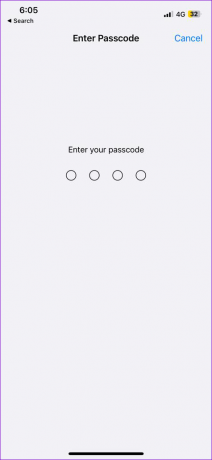
Pasul 3: În secțiunea „Permiteți accesul când este blocat”, activați comutatorul de lângă Centrul de notificări.

3. Dezactivați Rezumatul notificărilor
Rezumatul notificărilor este o funcție ingenioasă în iOS care împiedică anumite aplicații să trimită notificări. Deși acest lucru împiedică telefonul să bâzâie toată ziua, poate cauza notificări să ajungă târziu pe iPhone. Dacă nu doriți acest lucru, iată cum să dezactivați funcția Rezumat notificări de pe iPhone.
Pasul 1: Lansați aplicația Setări, atingeți Notificări și selectați Rezumat programat din următorul ecran.


Pasul 2: Dezactivați comutatorul de lângă Rezumatul programat.

4. Dezactivați modul de consum redus și modul de date scăzute
Activarea restricțiilor bateriei pe iPhone poate duce la încetarea funcționării notificărilor. Prin urmare, este o idee bună să dezactivați modul de consum redus dacă aplicațiile nu reușesc să afișeze notificări atunci când iPhone-ul este blocat. Pentru a face acest lucru, deschideți aplicația Setări și navigați la Baterie. Apoi, dezactivați comutatorul de lângă Mod de consum redus.


Activarea modului de date reduse poate împiedica aplicațiile să sincronizeze date noi și să trimită notificări către ecranul de blocare. Prin urmare, ar trebui să-l dezactivați și.
Pentru a dezactiva Modul de date reduse pe Wi-Fi, urmați pașii următori.
Pasul 1: Deschideți aplicația Setări și atingeți Wi-Fi.

Pasul 2: Atinge pictograma de informații de lângă rețeaua Wi-Fi și dezactivează comutatorul de lângă Modul de date reduse.


Dacă utilizați date mobile, urmați pașii de mai jos pentru a dezactiva Modul de date reduse.
Pasul 1: Deschideți aplicația Setări și navigați la Date mobile.

Pasul 2: Atingeți Opțiuni de date mobile și apoi dezactivați comutatorul de lângă Modul de date reduse.


5. Activați reîmprospătarea aplicației în fundal
Când activați Actualizează aplicația de fundal pe iPhone, aplicațiile pot prelua date noi chiar și atunci când nu le utilizați. Dacă nu primiți notificări de la aplicații în timp ce iPhone-ul este blocat, funcția de reîmprospătare a aplicației în fundal este cel mai probabil dezactivată pentru acele aplicații. Iată cum să-l activați.
Pasul 1: Deschideți aplicația Setări și atingeți General.

Pasul 2: Atingeți Actualizează aplicația de fundal.

Pasul 3: Utilizați comutatoarele de lângă aplicațiile dvs. pentru a activa Actualizarea aplicației în fundal pentru acestea.

6. Dezactivați modul de focalizare programată
Pe iOS, poți setați modul de focalizare să se activeze automat la momente specifice. Acest lucru poate împiedica iPhone-ul să afișeze notificări pentru o perioadă specificată. Pentru a evita acest lucru, va trebui să dezactivați modul de focalizare programat pe iPhone.
Pasul 1: Deschideți aplicația Setări și accesați Focus.

Pasul 2: Atingeți Nu deranjați.

Pasul 3: Derulați în jos pentru a selecta programul Focus și apoi dezactivați comutatorul din următorul meniu. Repetați acest pas pentru fiecare program Focus și dezactivați-le.


7. Actualizați-vă aplicațiile
Dacă problema de notificare a ecranului de blocare este limitată la una sau două aplicații, vedeți dacă acele aplicații au actualizări în așteptare. Deoarece aceste actualizări includ de obicei o serie de îmbunătățiri și remedieri de erori, cel mai bine este să le instalați.
Deschideți App Store pe iPhone pentru a actualizați aplicațiile și vezi dacă asta ajută la problema notificărilor.
8. Instalați actualizări iOS
Actualizarea iPhone-ului la cea mai recentă versiune iOS este la fel de importantă ca și actualizarea aplicațiilor. Pentru a verifica dacă există actualizări iOS, deschideți aplicația Setări și selectați General. Atingeți Actualizare software pentru a descărca și instala actualizări mai noi. După aceea, notificările ecranului de blocare ar trebui să funcționeze normal.


Stai informat
De-a lungul anilor, Apple a adus mai multe îmbunătățiri pentru a îmbunătăți experiența de notificare a ecranului de blocare a iPhone-ului. În timp ce astfel de probleme cu notificările ecranului de blocare te pot dezamăgi uneori, nu este nimic pe care să nu-l poți rezolva cu soluțiile de mai sus. Parcurgeți-le și spuneți-ne care funcționează pentru dvs. în comentariile de mai jos.
Ultima actualizare pe 19 ianuarie 2023
Articolul de mai sus poate conține link-uri afiliate care ajută la sprijinirea Guiding Tech. Cu toate acestea, nu afectează integritatea noastră editorială. Conținutul rămâne imparțial și autentic.
Compus de
Pankil Shah
Pankil este de profesie inginer civil și și-a început călătoria ca scriitor la EOTO.tech. S-a alăturat recent la Guiding Tech ca scriitor independent pentru a acoperi instrucțiuni, explicații, ghiduri de cumpărare, sfaturi și trucuri pentru Android, iOS, Windows și Web.



